Sy.Li (Diskussion | Beiträge) |
Sy.Li (Diskussion | Beiträge) |
||
| Zeile 2: | Zeile 2: | ||
==Allgemeines== | ==Allgemeines== | ||
<imagemap> | |||
Datei:Schriftverkehr_ktv_kopffuss.png| | |||
rect 10 72 170 141 [[Kopf-/Fußzeile (KTV)#Auswahl|Bereich zur Auswahl der zu bearbeitenden Kopf- bzw. Fußzeile. Die gewünschte Zeile kann per Mausklick oder mit den Cursortasten ausgewählt werden.]] | |||
rect 191 64 300 83 [[Kopf-/Fußzeile (KTV)#erste Seite anders|Mit Hilfe dieser Option können Sie wählen, ob die eingerichtete Kopf- bzw. Fußzeile für alle Seiten eines Dokumentes gilt, oder ob für die 1. Seite und die Folgeseiten verschiedene Kopf- bzw. Fußzeilen eingerichtet werden sollen.]] | |||
rect 190 88 300 148 [[Kopf-/Fußzeile (KTV)#Speichern im Druckformat / Dokument|Wählen Sie Druckformat, wenn Sie die eingestellte Kopf-/Fußzeile als Standard für alle Dokumente, die Sie unter dem aktiven Druckformat erstellen, verwenden wollen.]] | |||
rect 81 159 159 197 [[Kopf-/Fußzeile (KTV)#Löschen|Hiermit kann die ausgewählte Kopf- oder Fußzeile gelöscht werden.]] | |||
rect 160 159 242 197 [[Kopf-/Fußzeile (KTV)#OK + Schließen|Hiermit wird das Eingabefenster zur Bearbeitung von Kopf- und Fußzeilen geöffnet.]] | |||
rect 241 160 320 196 [[Kopf-/Fußzeile (KTV)#Abbruch + Schließen|Hiermit wird die Programmfunktion Kopf-/Fußzeile beendet.]] | |||
desc none | |||
</imagemap> | |||
Mit Hilfe dieser Programmfunktion können Sie Kopf- und Fußzeilen erstellen und bearbeiten. | Mit Hilfe dieser Programmfunktion können Sie Kopf- und Fußzeilen erstellen und bearbeiten. | ||
Version vom 22. Juni 2017, 16:44 Uhr
Hauptseite > Schriftverkehr > KTV > Kopf-/Fußzeile (KTV)
Allgemeines
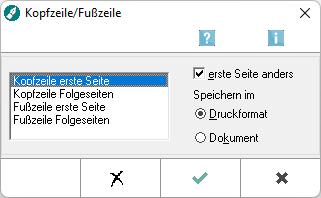
Mit Hilfe dieser Programmfunktion können Sie Kopf- und Fußzeilen erstellen und bearbeiten.
![]() Wenn Sie die Kopf- und Fußzeile in einem leeren Dokument bearbeiten, werden diese zum aktuellen Druckformat gespeichert.
Wenn Sie die Kopf- und Fußzeile in einem leeren Dokument bearbeiten, werden diese zum aktuellen Druckformat gespeichert.
![]() Bearbeiten Sie hingegen die Kopf- und Fußzeilen in einem bestehenden Dokument, speichern Sie die Änderungen nur zu diesem Dokument.
Bearbeiten Sie hingegen die Kopf- und Fußzeilen in einem bestehenden Dokument, speichern Sie die Änderungen nur zu diesem Dokument.
Funktionen im Bearbeitungsbereich
Auswahl
Bereich zur Auswahl der zu bearbeitenden Kopf- bzw. Fußzeile. Die gewünschte Zeile kann per Mausklick oder mit den Cursortasten ausgewählt werden.
erste Seite anders
Mit Hilfe dieser Option können Sie wählen, ob die eingerichtete Kopf- bzw. Fußzeile für alle Seiten eines Dokumentes gilt, oder ob für die 1. Seite und die Folgeseiten verschiedene Kopf- bzw. Fußzeilen eingerichtet werden sollen.
![]() Bei Änderung der Einstellung erste Seite anders müssen Sie, damit die Änderung gespeichert wird, durch Mausklick auf
Bei Änderung der Einstellung erste Seite anders müssen Sie, damit die Änderung gespeichert wird, durch Mausklick auf ![]() in den Bearbeitungsmodus der Kopf-/Fußzeilen wechseln. Dort können Sie den Bearbeitungsmodus durch Mausklick auf Ende Kopf-/Fußzeile bearbeiten wieder verlassen. Die Änderung der Einstellung erste Seite anders ist nun gespeichert.
in den Bearbeitungsmodus der Kopf-/Fußzeilen wechseln. Dort können Sie den Bearbeitungsmodus durch Mausklick auf Ende Kopf-/Fußzeile bearbeiten wieder verlassen. Die Änderung der Einstellung erste Seite anders ist nun gespeichert.
Speichern im Druckformat / Dokument
Wählen Sie Druckformat, wenn Sie die eingestellte Kopf-/Fußzeile als Standard für alle Dokumente, die Sie unter dem aktiven Druckformat erstellen, verwenden wollen. Soll die ausgewählte Kopf-/Fußzeile nur zum aktuell geöffneten Dokument gespeichert werden, wählen Sie Dokument.
Funktionen in der Abschlussleiste
Löschen
Datei:schriftverkehr ktv Button Löschen.png
Hiermit kann die ausgewählte Kopf- oder Fußzeile gelöscht werden.
OK + Schließen
Hiermit wird das Eingabefenster zur Bearbeitung von Kopf- und Fußzeilen geöffnet.
![]() Ist das aktuelle Druckformat schreibgeschützt, können die Kopf- und Fußzeilen nicht bearbeitet werden.
Ist das aktuelle Druckformat schreibgeschützt, können die Kopf- und Fußzeilen nicht bearbeitet werden.
Abbruch + Schließen
Hiermit wird die Programmfunktion Kopf-/Fußzeile beendet.
Weitere Funktionen und Erklärungen
Zulässige Platzhalter in den Kopf- und Fußzeilen sind:
Eingabefenster
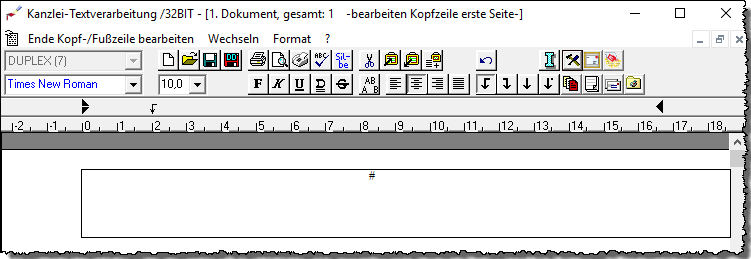
Geben Sie Ihre Kopf- bzw. Fußzeile ein.
Ende Kopf-/Fußzeile bearbeiten
Hiermit beenden Sie die Bearbeitung der Kopf-und Fußzeile und kehren zurück zum Texteingabefenster.
Wechseln
Mit Hilfe dieses Menüpunktes können Sie zwischen der Kopf- und der Fußzeile wechseln.
Format
Hiermit können Sie die Kopf-und Fußzeile z. B. fett formatieren oder zentrieren usw.